沉浸感强烈,原地不动就能体验“飞一般的感觉” — DJI Goggles RE竞速版飞行眼镜评测 | 视频
转载 2018-03-13 08:13 来源:极果本人是DJI的忠实粉丝,几年前从玩组装的四轴飞行器开始,后来DJI推出了消费级无人机,在接触消费级无人机后,就告别了组装无人机。因为消费级无人机整机优势太大,控制简单、性能稳定、集成度高。在2016年用上了精灵4,是DJI引领无人机走进智能时代的一款产品,从这以后就变成了DJI的忠实粉丝,又在2017年入手了Mavic Pro。
不久前DJI继Goggles飞行眼镜后又推出了它的竞速版,DJI Goggles RE是在2017年年底发布,是普通版飞行眼镜的升级版,主要升级在图传系统和全景照片的支持,新的图传系统名字叫做OcuSync双频数字图传系统,与MavicPro上的图传系统一样,所以,Mavic Pro是目前为止唯一一款可以无线连接DJI Goggles RE的DJI无人机,其他适配的无人机是通过有线方式连接无人机遥控实现图传。
这套图传系统的最远图传距离为7km,可以实时传输1280X960p 50fps的画面,带有自动跳频技术,最多支持12个固定信道。同时发布的还有一套OcuSync天空端模块,带有FPV镜头和天空端图传模块,能够将DJI Goggles RE用在其他的FPV无人机、船模、大脚车上面,将飞行眼镜的用途扩展的更广泛。从参数来看,这款飞行眼镜非常诱人,下面就赶紧开始分享吧。

在正式分享开始前先来看一段开箱短片,来作为图文评测的互补。
先从包装说起,黑色的包装盒,正面有一个飞行眼镜的渲染图,盒子顶部有一个可以拎的把手,是DJI产品的一贯包装风格。同时配有一套天空端接收套装,配合飞行眼镜扩展到DIY无人机等海陆空可动模型上使用。

很简约的包装,除了正面的LOGO和渲染图以外,侧面只有一个官网网址。

外套也是DJI产品一贯使用的包装方式。

揭开盒盖,首先看到的是一个倒置的飞行眼镜,眼镜的底部表面带有格纹,旁边有一个瞳距调节滚轮和两个物理按钮,分别是返回与功能切换键。

包装盒分上下两层,拿开放置眼镜主体的上层,下层是飞行眼镜的头戴环,头戴环安置在定型开孔的防撞泡沫海绵中,头戴环内置电池,所以飞行眼镜一半以上的重量都集中在头戴环中,这样分配重量在实际佩戴中避免了头重脚轻。
头戴环的内侧是一圈红色皮质衬垫,与之前的普通版相比,皮质表面佩戴时更舒适。红色内衬搭配黑色的外壳,颜色很惹眼。

飞行眼镜正面的表面是黑灰色金属质感,眼镜近似于一个长方形,边角有很大弧度。在正面的偏上方有一个白色DJI LOGO,除此之外没有其他的装饰和标记。整个眼镜主体设计简单、干净,与普通版飞行眼镜最大的不同是黑灰的配色,可以一眼区分。

盒中所带配件如下:两根宝塔天线,充电插头一枚、反极性转接头一个、USB充电线一根、HDMI连接线一根、镜片清洁布一张、理线夹一枚。
两根宝塔天线用于配合天空端使用,HDMI连接线用于连接PC使用,RE版竞速眼镜 增加了本地视频回放功能与连接PC端的功能,扩展了飞行眼镜的用途,这样一来不至于让飞行眼镜除了飞行以外放在家里吃灰。用本地回放功能可以看电影,连接PC端可以当头戴显示器,看电影、打游戏都可以。

飞行眼镜的主体与头戴环是分体设计,两部分通过一个看起来比较复杂的扁平接头连接在一起。通过连接头的形状来判断,中间的多点接头是负责电量与数据的传输,两旁的圆形连接头是天线的接头。接头的侧面有很多的认证标示以及参数的标注。

连接头的底部能看到数据线外包裹了一层黑色的屏蔽线,保证了传输信号的稳定同时,保护线材不会因为多次弯折而有损伤。

因为电池内置在了头戴环中,头戴环一侧设置了Micro USB充电接口,接口侧面是充电指示灯。

充电插头正常输出5V3A,快速充电支持9V2A和12V1.5A的输出,充满一次电后飞行眼镜续航时间长达6小时。

头戴环的尾部设有松紧调节环,可以旋转来调节头戴环的尺寸。调节环在旋转时有咔嗒声,是逐级调节的。

头戴环中可调节部分通过金属连接,是有弹性的金属拉丝片,硬度弹性适中。

充电与使用时需要将两部分连接在一起,在断电收纳时两部分可以分体放置,下面我们就将两部分组合,开机看看。

组合与拆解只需一步,组合时对准插口插到底部直到咔哒一声,拆解按住眼镜顶部的按钮拔出即可。

组合后的飞行眼镜可以直接使用了,红黑色的外观看上去十分科幻。

头戴环的佩戴方式简单快捷,先将头戴环旋转至最大,然后套在头上适当的位置旋转调节环锁紧即可。

眼镜内侧与面部接触的部分材质很软,在佩戴时能够与面部很好的贴合,所以漏光现象得到了不错的改善。目镜的开孔足够大,通过底部的瞳距调节环可以调整两个目镜的距离。
实际佩戴时,即使容易出汗的人来佩戴,镜片也不容易起雾,眼镜内部的通风散热性能有很好的保证。两个镜片中间的眉心处有接近识别感应器,能够识别眼镜是否在佩戴状态,通过设置智能省电模式后,眼镜在摘下时屏幕自动熄灭进入待机状态,重新佩戴即唤醒。

戴眼镜也可以直接佩戴飞行眼镜,面罩的开口兼容眼镜,这样一来近视的用户也可以简单的佩戴飞行眼镜。

飞行眼镜的右侧面是一个面积很大的触控面板,上方是扬声器的出声孔,下方是电源开关键和电量指示灯。

左侧面是面积更大的扬声器出声孔,出声孔的下面是SD卡槽、耳机接口、以及HDMI接口,HDMI接口是D型mini接口,随眼镜附带一根视频线,不过视频线长度稍短,如果需要更长的线材就需要另行购买了,在选购线材时要分清mini HDMI接口的类型,避免买错。

附带的HDMI线是弯头接口,这样使用起来线材更容易打理,随眼镜附带还有一个线夹,可以利用线夹固定视频线。

电量指示灯有4颗,每25%电量用一颗指示灯显示。

开机方式与DJI品牌的产品相同,单击一下电源键显示当前电量,短按再长按开关键即开机,开机声音是经典的DJI无人机开机声音。
开机有一段动画,随动画有动感的音效。

开机后通过眼镜右侧的触控面板加底部的物理按键来操控,触控面板的操控分单手指与双手指,不同的手势可调取不同的功能。普通的上下左右选择用一根手指滑动操作,选择、确定为一根手指点击,返回只能通过物理的返回按键实现。双指向前解锁触控面板、双指向后锁定触控面板。双指长按为截图。双指下滑调出功能菜单,双指上滑收起功能菜单。Fn键切换触控光标和体感光标。


与飞行眼镜同时推出的一套OcuSync天空端,在购买飞行眼镜时可以单独购买眼镜,或者选择与套装一同购买。配合OcuSync天空端套装DJI Goggles RE可以扩展到更多的设备上,海陆空都可以使用,像自己组装的FPV穿越机、越野大脚车、船模等。OcuSync天空端的推出,让DJI Goggles RE不再局限在DJI自家的无人机上,更开放的选择,让飞行眼镜用户购买产品后不再吃灰。

揭开天空端套装的盒盖,模块、镜头、天线整齐的安放在盒子里,配件丰富。

OcuSync天空端套装中主要的两个配件是天空端模块与相机。天空端模块支持2.4GHz与5.8GHz的通信频率,在2.4GHz模式下最远图传距离7km,能够实现与Mavic Pro一样的960p50的图传分辨率,支持多种遥控器。镜头搭载全局快门和1/3英寸CMOS,有效像素120万,光圈f/2.0。
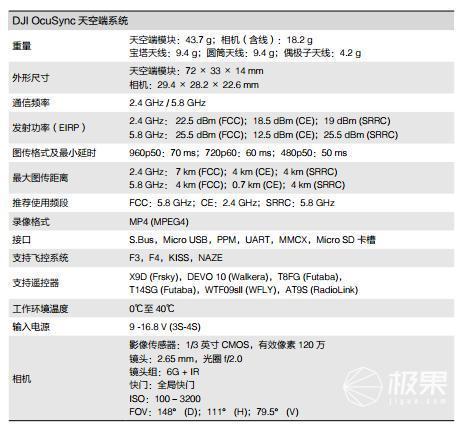
套装中带有三套天线,分别是宝塔天线、圆筒天线以及偶极子天线,适应不同的飞行环境和设备的适配,三套天线系统让天空端模块兼容更广。除此之外搭配的线材也很丰富,能够兼容F3、F4、KISS、NAZE这几种飞控。

不同的天线信号分布图与适用场景如下图所示。
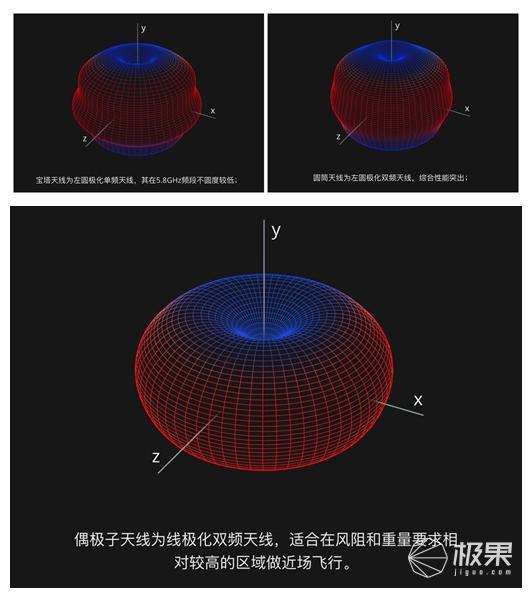
另外还有配合镜头使用的镜头架,可调节俯仰角度,适用于通用FPV穿越机的镜头安放习惯。模块与镜头都是金属外壳,抗摔、抗撞强度都有保证。

天空端模块长72mm宽33mm厚14mm,体积小巧,与镜头连接使用Type-C接口,与飞控连接接口采用飞控通用数据接口,另外一侧的是USB接口和供电接口以及指示灯。顶端还有两个天线接口。

配套的线材以及配件足够DIY连接飞控使用,免去了后续再选购配件的麻烦。

配合模块使用飞行眼镜将飞行眼镜用途扩展的更丰富。

看完天空端套装,我们回过头正式进入飞行眼镜与无人机连接使用。

现阶段Mavic Pro是与DJI Goggles RE最完美适配的机型,所以就用Mavic Pro来进行飞行眼镜的飞行体验。原因在之前提到过,Mavic Pro所使用的图传系统与飞行眼镜的图传系统相同,可以无线连接。

除Mavic Pro之外,飞行眼镜还支持多种DJI出品的消费级无人机,只不过都需要用数据线连接遥控器。

DJI Goggles RE的首次开机需要激活,激活分有线与无线激活两种方式,有线激活方式是通过PC端的客户端软件来激活,无线激活只能使用Mavic Pro来激活,过程比较简单,在确认激活界面后,将Mavic Pro上的对频按钮按下,在机身下方的盖子里面SD卡附近,按下对频按钮激活成功,飞行眼镜就与无人机连接成功了。

一旦激活成功,关机再次开机飞行眼镜与无人机自动连接,不需要多余操作。本以为多一个飞行眼镜会让起飞前的准备工作变得繁琐,其实只多了一个开机和佩戴的步骤而已。

飞行眼镜使用OSD的显示方式,目镜所见参数与手机端APP中所见参数完全一样,这样设计部需要飞手重新适应,只不过视野范围比较大,想要看到屏幕边缘的飞行参数需要转动眼球来实现,用多了比较锻炼眼球肌肉。
使用眼镜底部的Fn键切换至体感光标后,也可以像手机APP中点击参数图标,快速调取功能操作。同时更方便的触控面板可以完成一切APP端能够调节的参数,例如拍照格式、录像分辨率、曝光模式等。
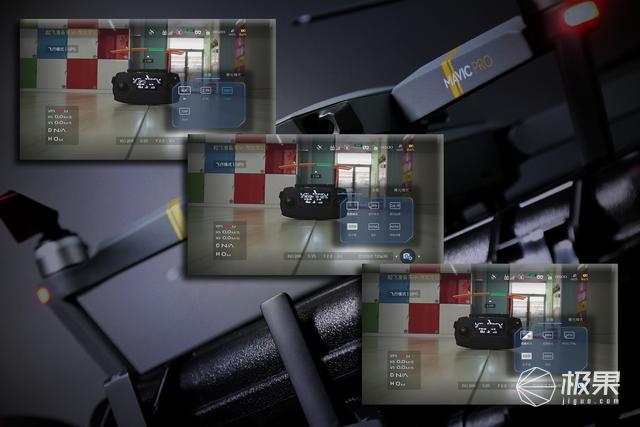
DJI Goggles RE新增的本地视频回放功能提升了它的娱乐性,回放素材包括飞行眼镜机身的本地视频、无人机机身存储视频以及演示视频三种,SD卡内可以上传电影将飞行眼镜当做头戴影院来使用,支持mp4、MOV、MKV等视频格式,屏幕在观影时没有明显的颗粒感。

可在飞行眼镜内直接操作的菜单选项,可调选项非常丰富,甚至包括一键起飞与降落的操作。

飞行眼镜共有三种飞行模式可选,分别是纯观看模式、体感控飞行、体感控云台三种模式,第一种不用说了,适用于飞手操控飞机供其他人观看使用。
第二种体感控飞行模式下飞手可通过头部的转动来操控无人机的转向,沉浸感最强的一种模式,新手初次使用不一会儿就会头晕。
第三种体感控云台模式下,飞行眼镜不可控制无人机转向,但是能够控制云台镜头的转向,沉浸感没有体感控飞行强大,但是适合新手玩家来使用。第一次建议不要使用体感控飞行的模式,因为这个模式下操控过于灵活,在操作熟练以及适应第一人称画面以后再来使用,会带来更灵活的操控体验和更强大的沉浸感。
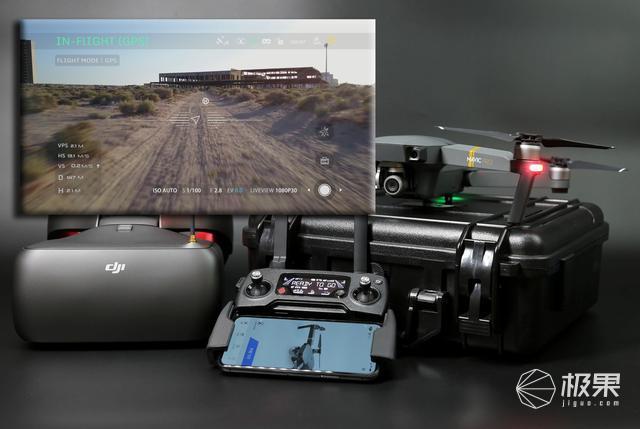

体验的终极模式为全屏隐藏OSD信息模式,在这个模式下,一切界面信息会被隐藏,只留下纯净的镜头画面,沉浸感最强的画面模式。但是OSD信息被隐藏不能够得到无人机的实时数据,建议在使用此模式时,身旁配合一名观察员,以免出现意外。
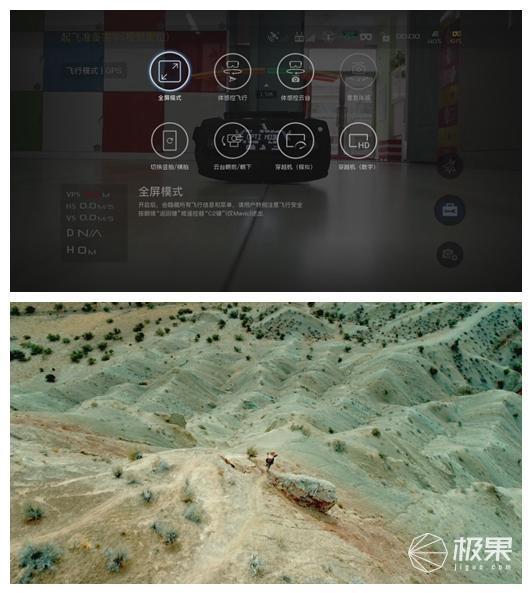
本地还可以浏览6K球形全景图片,天空之城中有很多飞手们上传到社区的球形全景图片,全景图片的沉浸感相当于VR眼镜的全景视频的感受。目前为止DJI Goggles RE还不支持全景视频,眼镜内置了体感感应器,相信后期通过固件的更新能够开放全景视频的支持。全景视频开放后飞行眼镜的娱乐功能会更强大,是一个比较期待的功能。

最后放上几张DJI Goggles RE与Mavic Pro的合照,带有很好工业设计感的东西总是让人着迷,也是很多数码爱好者不能抗拒的。





DJI Goggles RE的体验到这里就告一段落了,很多的玩法还没有开发完全,后续还会继续更新关于这台飞行眼镜的新玩法和使用过程中的体验心得。这里先总结一下这些天的体验感受。首先DJI Goggles RE上手的第一印象是很科幻,尤其是黑色类金属的外壳加上红色的皮质内衬,从颜色搭配上就非常炫酷;
而VR盛行的现在,DJI将无人机与头显结合,让很多人儿时的梦想得以实现。实现这样的功能需要强大的技术来支撑,OcuSync图传系统让实时图像的分辨率达到960p的程度,而且延时几乎可以忽略不计,保证了第一视角的观感体验;
DJI Goggles RE的屏幕分辨率甚至超越了市面上不少的专业头显VR设备,让眼前的纱窗效应最小化,像素颗粒感大大降低;
天空端套装的加入也让DJI Goggles RE兼容性大大提升,各种FPV穿越机、车模、船模都可以搭载天空端模块,从而用上OcuSync图传系统,得到如原厂般的低延时、远距离图传体验。
本地多格式视频文件的播放让DJI Goggles RE娱乐性能大大提升,可以连接PC当作头显也拓展了它的用武之地,游戏、影音都可用;
目前为止因为只有Mavic Pro搭载了OcuSync图传系统能够与其无线连接,其他型号的DJI无人机还需要和遥控进行有线连接,相信,DJI后续的无人机产品都能够兼容这套图传系统,做到设备间的全无线连接方式;
暂不支持全景视频的播放有些遗憾,既然内置了陀螺仪,那么这个全景视频的播放功能指日可待,很令人期待,如果开放全景视频的支持,DJI Goggles RE的娱乐性能又会提升。期待功能的早日开放。
另外就是DJI Goggles RE的便携性能,有可以收纳DJI Goggles RE的飞行背包套装可选,无人机与DJI Goggles RE可以一同放进飞行背包内来携带。
